怎么看windows的关机原因
当我们使用Windows 10电脑时,有时候会突然遇到电脑关机的情况,这时候我们可能会好奇关机的原因是什么,在Windows系统中,我们可以通过一些简单的方法来查看电脑关机的原因,从而更好地解决这个问题。通过查看系统日志和事件查看器,我们可以了解到电脑关机的具体原因,比如是由于系统错误、硬件故障还是其他程序的影响。有了这些信息,我们就可以更好地定位问题,并采取相应的措施来修复电脑关机的情况。

Win10查看电脑关机原因教程
在Windows10桌面,右键点击桌面上的此电脑图标。在弹出菜单中选择管理菜单项。

这时就会打开计算机管理窗口,点击窗口中的事件查看器菜单项。
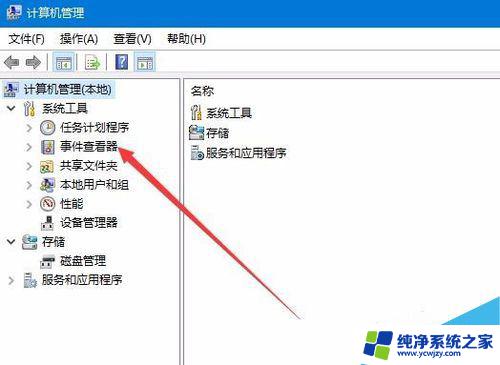
在打开的事件查看器窗口中,依次点击“Windows日志/系统”菜单项。
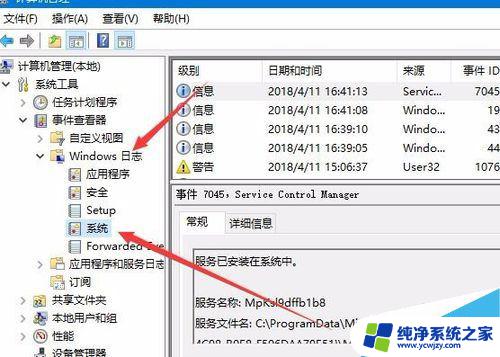
在右侧打开的窗口中点击“筛选当前日志”快捷链接。

这时会弹出一个筛选当前日志的窗口,在包括/排除事件ID窗口中。输入1074,6006,6008,然后点击确定按钮。
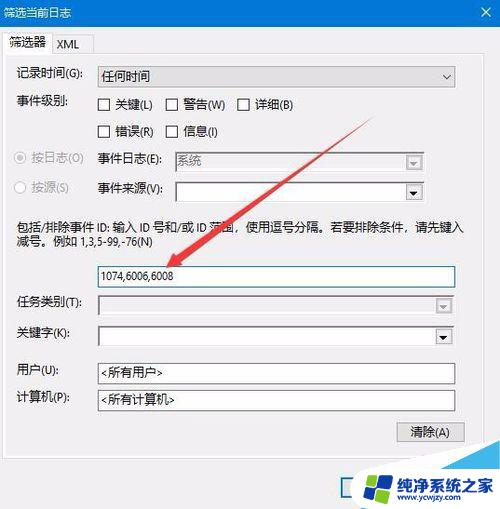
这时就会在上面的日志中查看到各项相关的日志了。
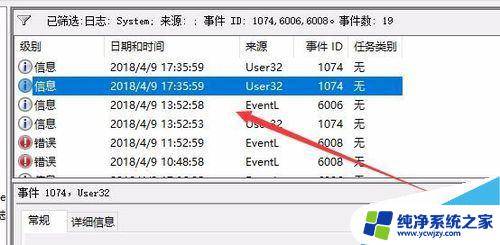
点击选择其中一个日志后,可以在下面显示出该日志详细信息。在这里就可以看到电脑关机或是重启的原因了。
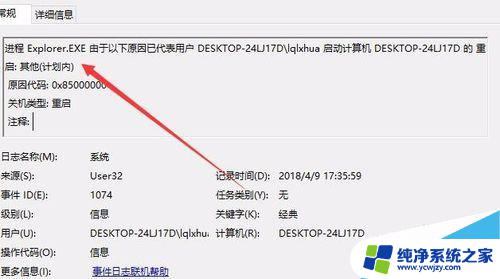
win10前面板耳机没声音怎么办?前置面板耳机没声音的解决方法
Win10电脑运行卡死怎么办?Win10电脑卡死的解决方法
win10怎么卸载更新?win10卸载更新的两种方法
win10怎么截屏?win10自带截图工具使用方法
以上就是查看Windows关机原因的全部内容,如果有不清楚的用户,可以参考以上步骤进行操作,希望对大家有所帮助。
- 上一篇: x230运行win10好卡
- 下一篇: 打印机如何设置纸张尺寸
怎么看windows的关机原因相关教程
- 为什么windows激活不了 Win10无法激活的原因和解决方法
- 耳机电流声大什么原因 win10耳机有电流声的原因及解决方法
- windows查看开机日志 win10系统电脑如何查看开关机日志详细步骤
- 为什么打开电脑看不到桌面 win10系统显示不了桌面原因
- windows怎么关闭自动启动 Win10开机启动项的关闭步骤
- 移动热点为什么会自动关闭 win10移动热点自动关闭的原因和解决方案
- win10服务主机受限原因
- win10蓝屏原因分析及修复 Windows蓝屏解决方法
- windows新系统怎么关机 win10如何通过任务栏关机
- windows 10 无法关机 Windows10系统关机失败怎么办
- win10没有文本文档
- windows不能搜索
- 微软正版激活码可以激活几次
- 电脑上宽带连接在哪里
- win10怎么修改时间
- 搜一下录音机
win10系统教程推荐
win10系统推荐